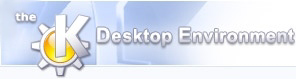
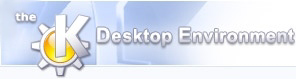 | Modulet i kontrolcentret |
| forrige | Brug af KWiFiManager-suiten | næste |
Modulet i KDE's kontrolcenter er måske den mest nyttige del af KWiFiManagers programsuite. Her kan du virkelig ændre de grundlæggende indstillinger for dit trådløse netværkskort. Modulet kan håndtere op til ti uafhængige indstillinger for kortet. Hvis du ikke behøver så mange indstillinger kan du reducere antallet som vises når som helst ved at ændre værdien Antal indstillinger. Hvis du har indstillet dine trådløse indstillinger med et distributionsspecifikt værktøj, er chancen stor for at modulet i kontrolcenteret automatisk detekterer dette, og desuden læser og viser indstillingen. Under alle omstændigheder er indstillingerne skrivebeskyttede, eftersom det er distributionens job at håndtere opdatering af indstillingerne, og modulet skal ikke forstyrre deres interne magi. Op til fem yderligere forudindstillede indstillinger kan vises foruden de ti som du kan definere selv. Disse indstillinger har navnet Leverandør x for at adskille dem fra de øvrige. Kontrolcenteret kan til og med automatisk indstille kortet så snart du starter modulet. Eftersom at oprette (eller koble ned fra) en netværksforbindelse er en sikkerhedskritisk handling, kan eventuelle ændringer af indstillingerne kun udføres af systemadministratoren.
Indstillingerne er opdelte i tre dele:
generelle indstillinger (såsom netværksnavnet)
krypteringsindstillinger
indstilling af strømsparefunktion
Den øverste del af modulet i kontrolcenteret består af en til ti faneblade som hedder Indstilling 1 op til Indstilling 10. Hvert af fanebladene kan indeholde indstillingen for et trådløst netværkskort. Desuden (som forklaret ovenfor) kan op til fem leverandørsspecifikke indstillinger være synlige, som hedder Leverandør 1 til Leverandør 5.
De vigtigste indstillinger ses altid, men krypterings- og strømhåndteringspunkterne vises kun når de er aktiverede. Det vigtigste element i hvert indstillingsfaneblad er formodentlig feltet Netværksnavn. Her kan du angive hvilket netværk som du vil logge på. Du kan enten direkte angive netværkets navn, eller forsøge at afsøge alle tilgængelige netværk ved at indstille netværksnavnet som any.
Foruden netværksnavnet, skal du angive netværkstypen at logge ind til. Dette er formålet med gruppen af knapper som hedder Brugstilstand. Tilvalget Håndteret betyder at netværket består af angivne basisstationer, såkaldte “adgangspunkter” eller sommetider “faste gateways”. Dette er den mest almindelige brugstilstand for firmanetværk. Det andet tilvalg, Ad-hoc betyder at netværket kun er en direkte forbindelse mellem maskiner uden adgangpunkter. De tre øvrige valgmuligheder (Repeater, Master og “Sekundær”) bruges kun meget sjældent. Hvis du vil bruge dem, skal du være klar over at indstillingerne kun sendes til programmet iwconfig, og ikke er testet udførligt. Hvis noget ikke virker som ventet, er du velkommen til at indsende en fejlrapport.
Du kan alternativt indstille hastighed for forbindelsen. Indstillingen automatisk bør fungere i de fleste tilfælde, eftersom kortet selv afgør en passende hastighed. Hvis du alligevel mærker at hastigheden hele tiden ændres efter nogle sekunder, hvis du for eksempel har en svag forbindelse, kan du indstille hastigheden manuelt.
Under disse indstillinger findes et felt som hedder Kør script ved forbindelse:. Du kan indtaste navnet på et script at køre her efter netværksindstillingen er indstillet. Det køres når du trykker på knappen Aktivér forbindelse og, valgfrit, automatisk når du starter modulet i kontrolcenteret. Scriptet vil have systemadministratorens rettgiheder. Dette kan forårsage problemer hvis du vil starte et X-program i scriptet, og X-serveren tilhører en anden end systemadministratoren. Du kan få sådana scripter til at virke rigtigt hvis du kører X-programmet via kdesu , eller også kan du instruere X-serveren til også at tillade forbindelser som kommer fra systemadministratoren. Dette kan gøres med programmet xhost.-u brugernavn -c kommando
Afkrydsningsfeltet Brug kryptering afgør om kryptering skal aktiveres eller ej. Hvis det er markeret, bliver en knap som hedder tilgængelig, som lader dig indstille krypteringsinformation. Når knappen klikkes, vises en ny dialog hvor du ser følgende:
Du kan definere op til fire hemmelige nøgler for hver indstilling. I feltet kan du angive hvilken du vil bruge for at sende krypterede pakker. Kortet kan altid tage imod pakker som er krypterede med en hvilken som helst af nøglerne.
Du kan opnå asymmetrisk kryptering (forskellige ka nøgler for at sende og modtage) hvis du indstiller adgangpunktet til at sende pakker med en anden nøgle end kortet. Sørg blot for at partnerstationerne har den nødvendige nøgle i en af deres nøgle-slots.
Når kryptering er aktiveret er der to måder at håndtere indkommende pakker som ikke er krypterede, kassér eller tillad. Når du indstiller kortet til Åben, lytter kortet også til pakker som ikke er krypterede. Begrænset tillader kun krypterede netværkspakker. Alle andre pakker kasseres.
Dette felt lader dig angive de hemmelige nøgler som skal bruges til kryptering. For at beskytte dine kodeord, vises kun stjerne når du indtaster et kodeord. Modulet i kontrolcenteret forsøger automatisk at gætte om du vil indstille en krypteringsstreng eller et hexadecimalt tal ved at kontrollere inddatalængden: strengnøgler er oftest 5 eller 13 tegn lange (for 64- eller 128-bits nøglelængder) mens hexadecimale værdier er 10 eller 26 tegn lange (put helst ikke til “0x” foran hexadecimale nøgler).
Vær klar over at den indbyggede krypteringsunderstøttelse (som kaldes WEP, hvilket står for Wired Equivalent Privacy) slet ikke er særlig sikker. Se “Sikkerhedshensyn med WEP-kryptering” for detaljer.
Det sidste indstillingselementet som det står tilbage at beskrive er strømhåndteringen. Når feltet Aktivér strømsparefunktion markeres, aktiveres en knap for indstilling af indstillingen. Når knappen klikkes, vises en ny dialog hvor du ser nogle valgmuligheder som kan hjælpe til at spare energi. De to første indtastningsfelter som hedder Tidsgrænse for hviletilstand og Opvågningsperiode beskriver periodetiden for tilkobling af det trådløse netværkskort. Kortet lukker af radioantennen i tiden (i sekunder) som angives af Tidsgrænse for hviletilstand. Derefter er det aktivt i tiden Opvågningsperiode og søger i denne tid efter en netværksforbindelse og sender pakker som sættes i kø i hviletilstanden. Hvis ingen netværksforbindelse findes, går det med det samme tilbage til hviletilstand igen og cyklen gentages. Feltet nedenfor som hedder Modtag pakker, lader dig angive hvilke pakker kortet skal lytte efter i aktiv tilstand. Du kan enten vælge Kun unicast (hvilket gør at kortet lytter på pakke som specifikt sendes til kortet), Kun Multi/Broadcast (lytter kun efter pakke som sendes til flere maskiner og kasserer pakker som sendes til kortet) eller Alle. De fleste personer bør vælge standardværdien Alle.
Hvis du vil kan du lade KWiFiManager initiere det trådløse netværkskort så snart du starter modulet i kontrolcenteret. For at gøre dette, markeres feltet Indlæs forindstillede værdier ved start og indstillingen som du vil bruge i listefeltet nedenfor vælges. Hvis du vil aktivere indstillingen for kortet med det samme, så tryk på knappen Aktivér indstilling.
KWiFiManager skal kende grænsefladenavnet for det trådløse netværkskort for at anvende indstillinger. Du kan enten indtaste informationen (f.eks. eth1 eller wlan0) manuelt i indtastningsfeltet til højre for Opsætning gælder grænseflade:, eller lade KWiFiManager detektere grænsefladen automatisk. For at gøre dette, tryk på knappen Detektér grænseflade automatisk. Da udføres en afsøgning af alle grænseflader i listen /proc/net/dev for at finde kortet. Afsøgningens resultat vises i indtastningsfeltet til venstre for knappen. Hvis feltet forbliver tomt, blev intet kort fundet. Bemærk at KWiFiManager bruger trådløse udvidelser for at finde kort. Hvis du bruger et kort som styres af pakken wlan-ng, viser KWiFiManager kun rigtige resultater hvis driveren har et lager som virker sammen med indbyggede trådløse udvidelser. I tilfælde af at der er flere trådløse LAN-kort tilstede på systemet, standser skanningen efter det første er fundet. Så hvis du ønsker at anvende opsætningen på et andet kort end det der blev fundet under skanningen skal du indtaste grænsefladens navn i hånden.
| forrige | hjem | næste |
| Ikonen i statusfeltet | op | Licens og bidragydere |